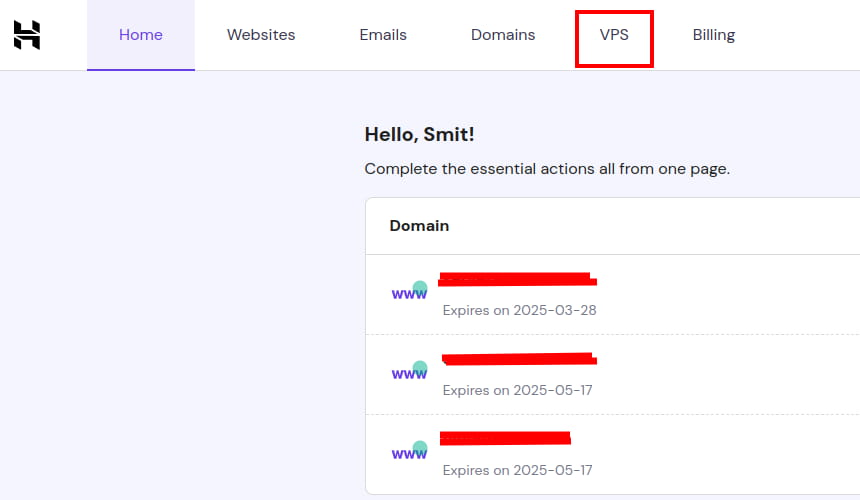Amazon Lightsail 提供了一个简单而强大的平台,让开发者和企业能够快速启动和管理虚拟机,并轻松部署数据库。通过本教程,无论是新手还是有一定经验的开发者,都可以在几分钟内为 Lightsail 实例设置 MySQL 数据库,创建数据库用户,管理数据,并实现与应用程序的无缝连接。
点击领取亚马逊免费VPS:https://www.amazonaws.cn/
相关教程:《亚马逊VPS怎么免费领取 亚马逊免费VPS领取教程》
一、注册Amazon Lightsail账户
开始本教程之前,需要先满足以下条件,需要拥有一个亚马逊云科技的海外账户。现在注册亚马逊云科技账户可以享受为期12个月的免费套餐,其中包括免费的云服务器、VPS等多种热门服务。
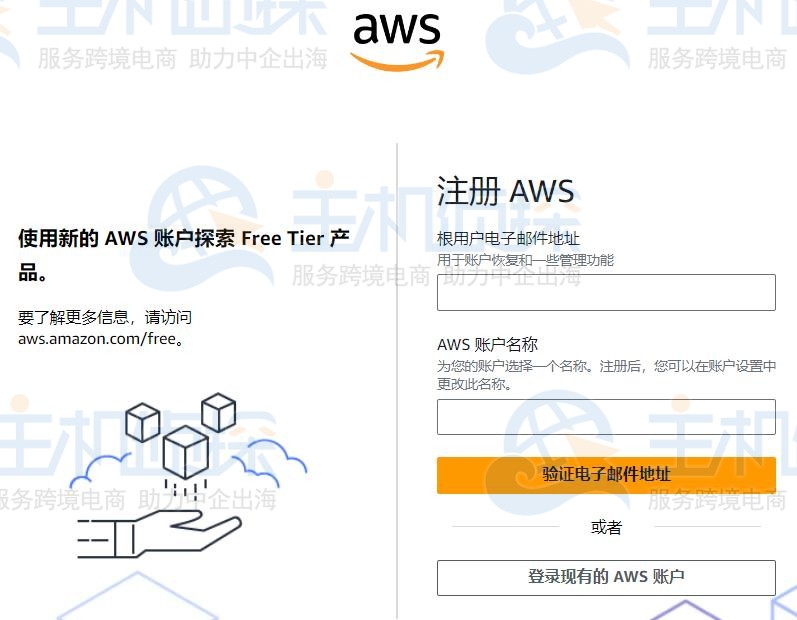
注册流程:《亚马逊云科技海外账号注册流程图解》
二、Amazon Lightsai配置MySQL操作步骤1、打开 Amazon Lightsail 控制台。
2、选择 Databases(数据库)页签。
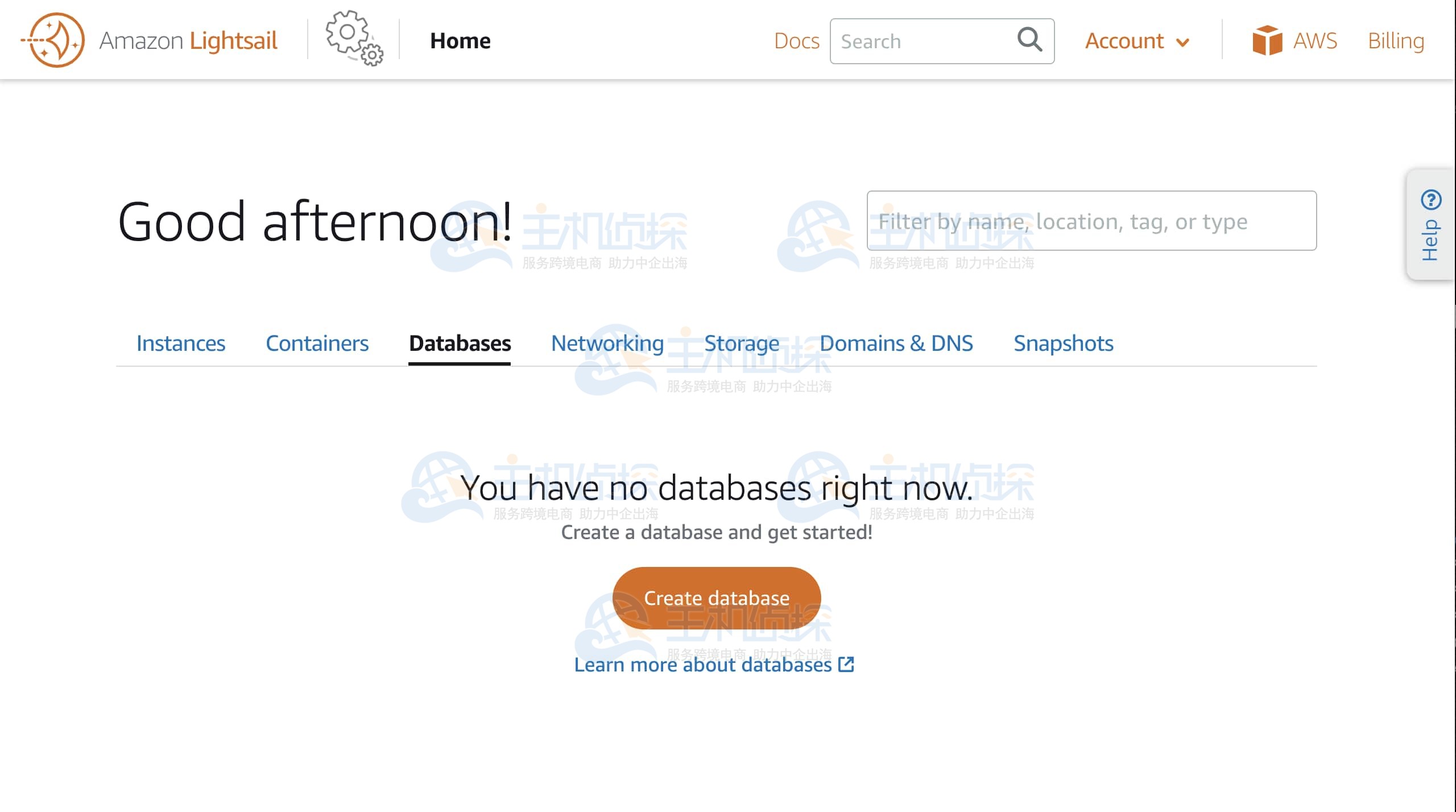
3、点击 Create database(创建数据库)。
4、选择Change AWS Region and Availability Zone(更改 AWS 区域和可用区),然后选择希望数据库驻留的区域和可用区。
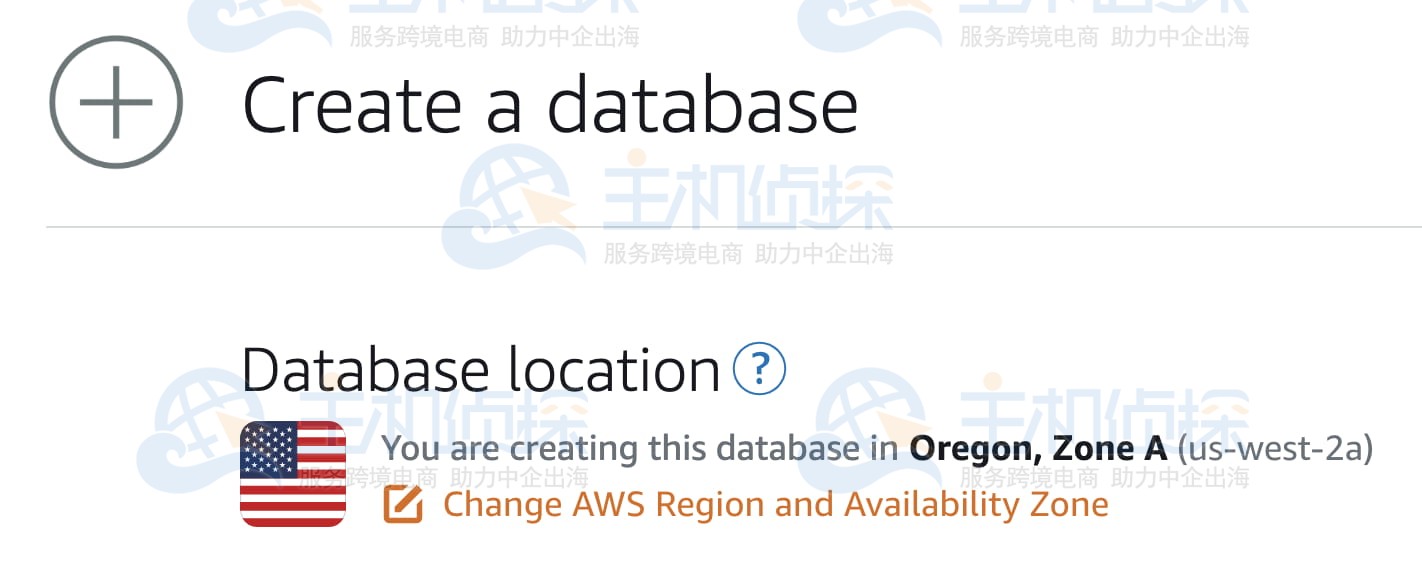
5、选择数据库, Lightsail 目前支持 MySQL 和 PostgreSQL.在本教程中,请选择 MySQL并使用最新版本。
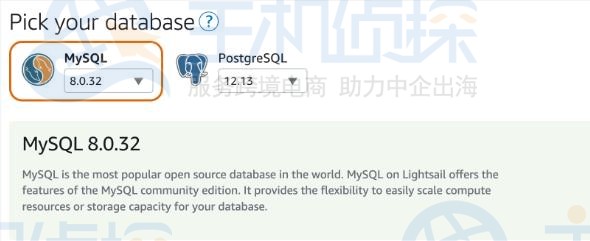
6、选择Specify login credentials(指定登录凭据),可以创建数据库用户名(例如 dbmasteruser),也可以将其留空,在部署数据库后将看到默认凭据。
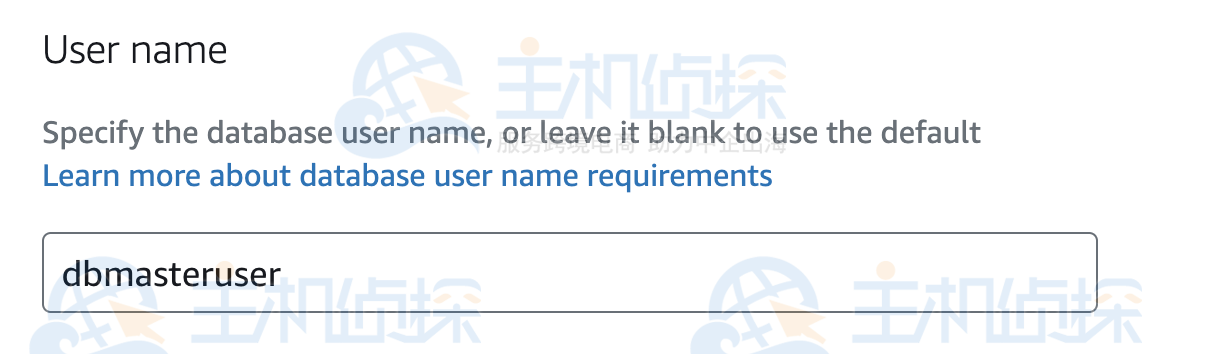
7、默认情况下, Lightsail 将数据库实例创建一个强密码,该密码将在部署数据库后显示在控制台上。取消选择 Create a strong password for me(为我创建一个强密码)复选框,并输入 Sunny2DAY! 或自选密码。
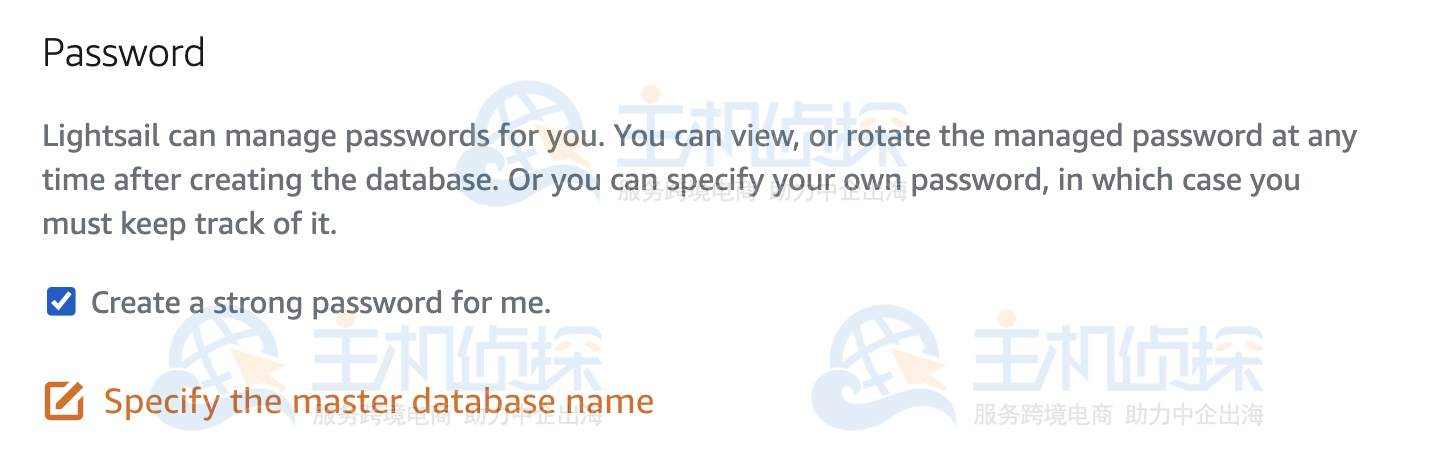
8、部署 Lightsail 数据库时,实际上是在同时部署一个数据库实例(运行 MySQL 的服务器)以及在该实例上运行的一个新数据库。这个步骤是为该实例上运行的数据库命名。
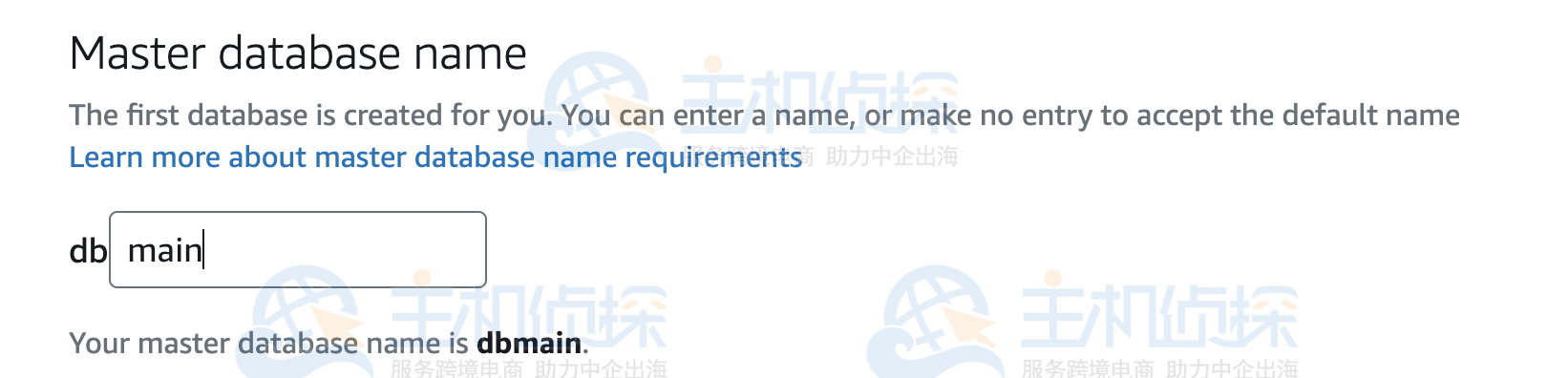
9、输入 DB-Instance-1。这是数据库实例(运行 MySQL 的服务器)的名称,将在 Lightsail 控制台上的数据库资源下方看到该名称。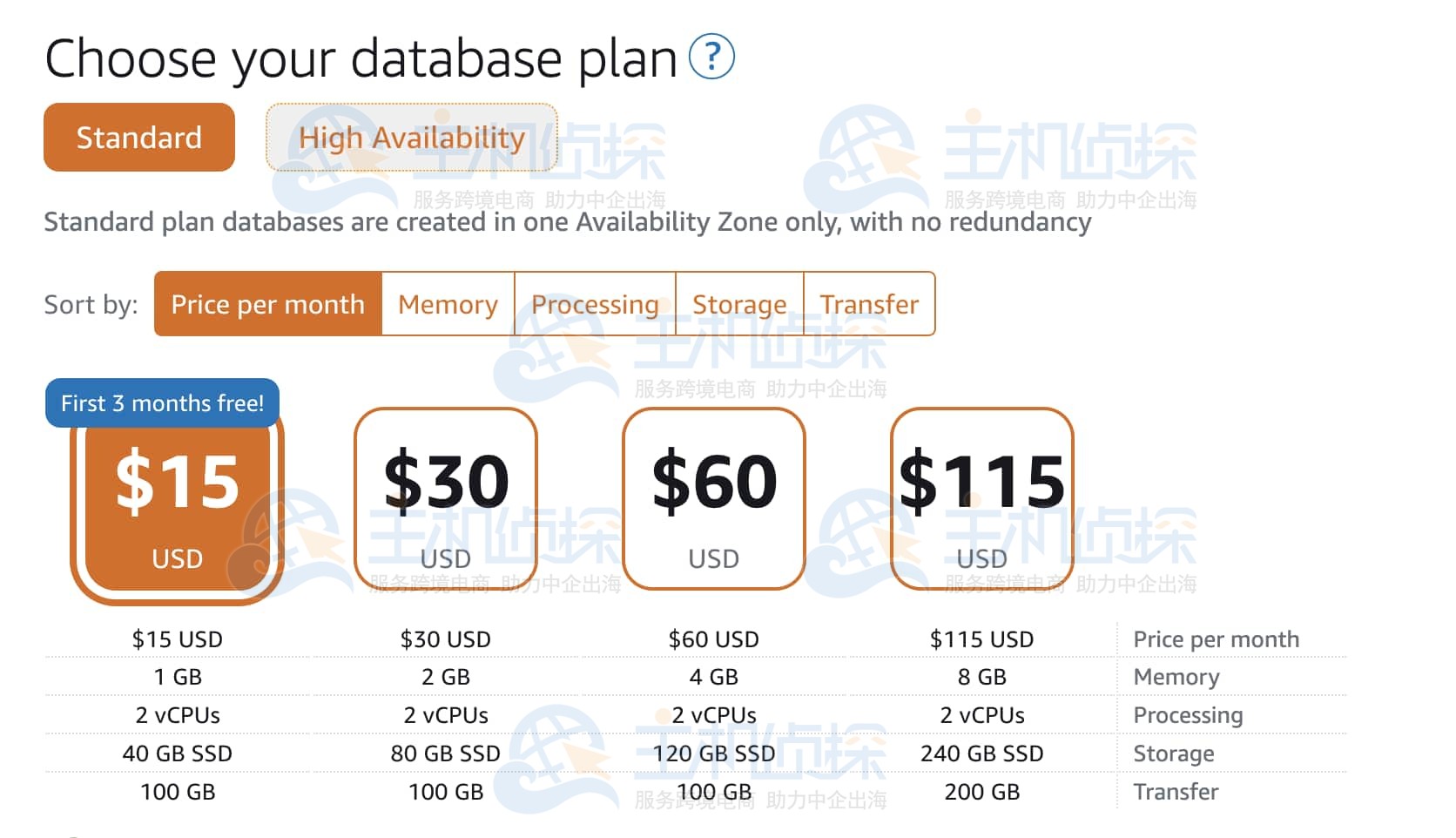
10、点击 Create database(创建数据库)。部署数据库服务器需要 10 到 15 分钟。准备就绪之前,该资源将显示为灰色,状态为 Creating(正在创建)。
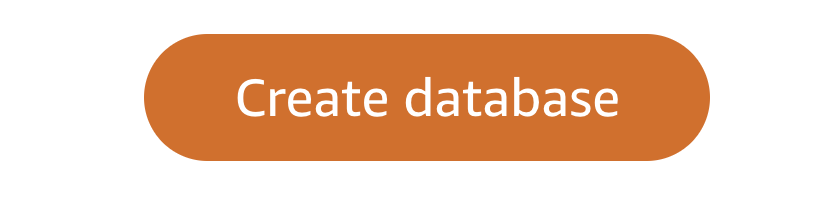
11、在等待数据库创建完成时,我们将部署一个 Lightsail Ubuntu 实例,可用于远程访问我们的数据库实例并执行一些管理任务。点击 Lightsail 控制台顶部的 Lightsail 图标或 Home(主页)按钮,此操作将带前往 Instances(实例)页面。
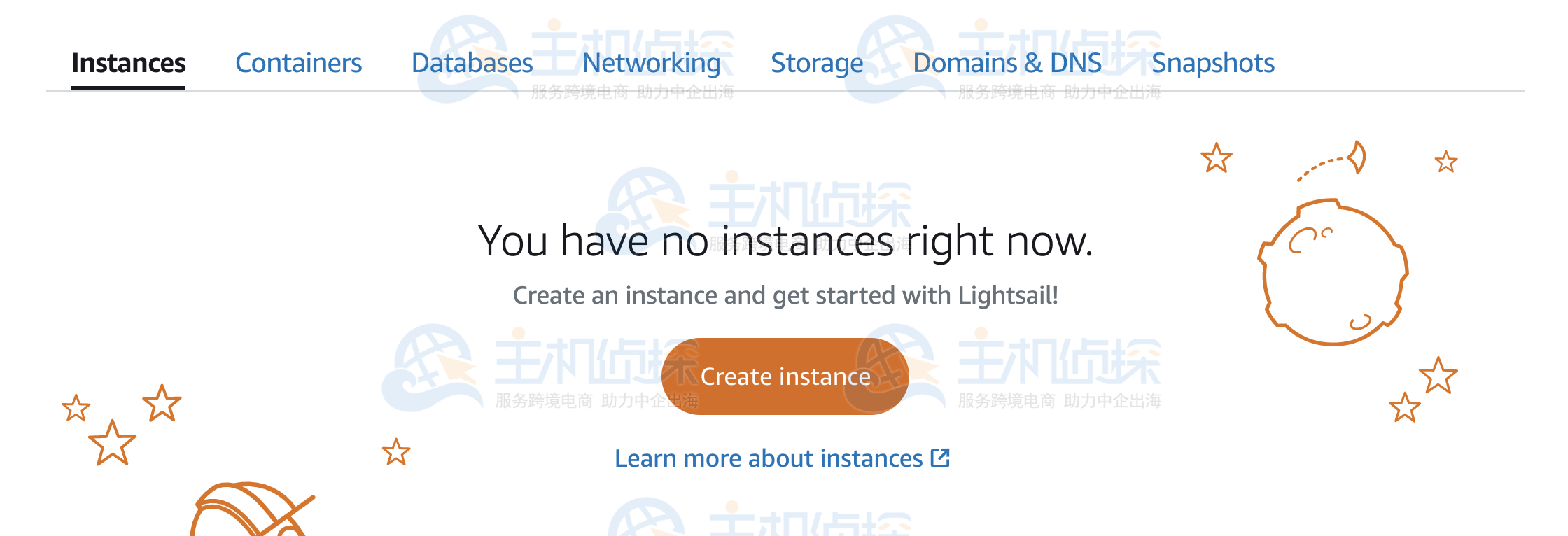
12、点击 Create instance(创建实例)。
13、确保实例部署到数据库所在的同一区域,如果显示不同的区域,请展开区域选项并选择相应的区域。否则,请在 Select a blueprint(选择蓝图)下选择 OS Only(仅操作系统)。
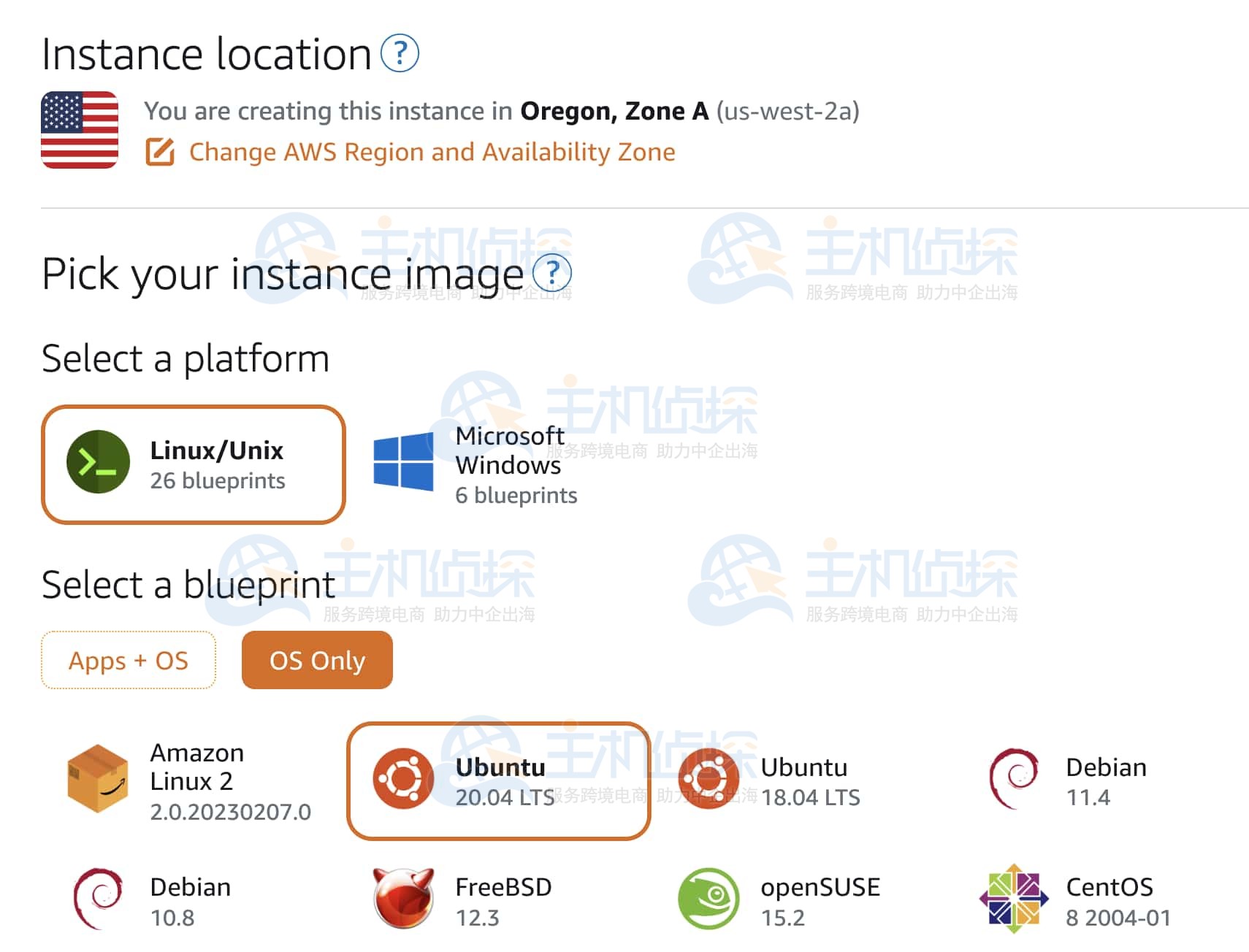
14、选择Add launch script(添加启动脚本)。系统将在该实例部署结束时运行代码。将使用启动脚本添加 MySQL 客户端,从而能够远程连接到数据库实例并执行管理任务。将以下代码粘贴到启动脚本文本框中:
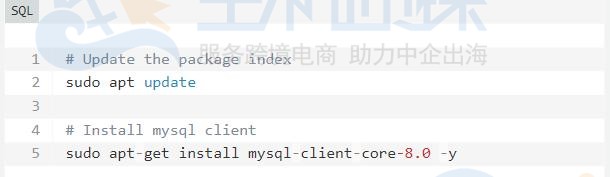
15、在本例中,选择每月 3.50 美元的实例套餐。对于较大的应用程序或网站,可以根据需要选择实例套餐。
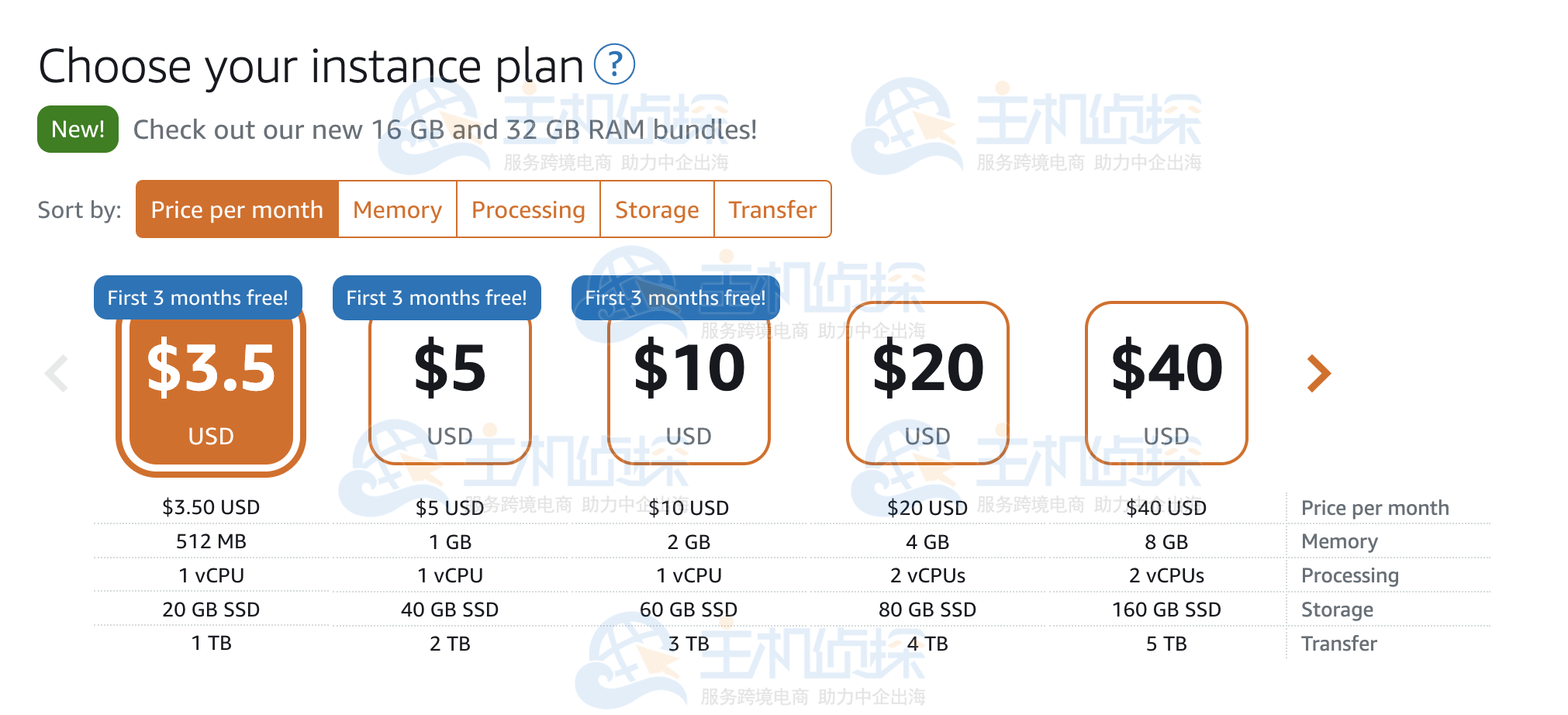
16、为了识别实例,请输入 Ubuntu-1,然后点击 Create instance(创建实例)。
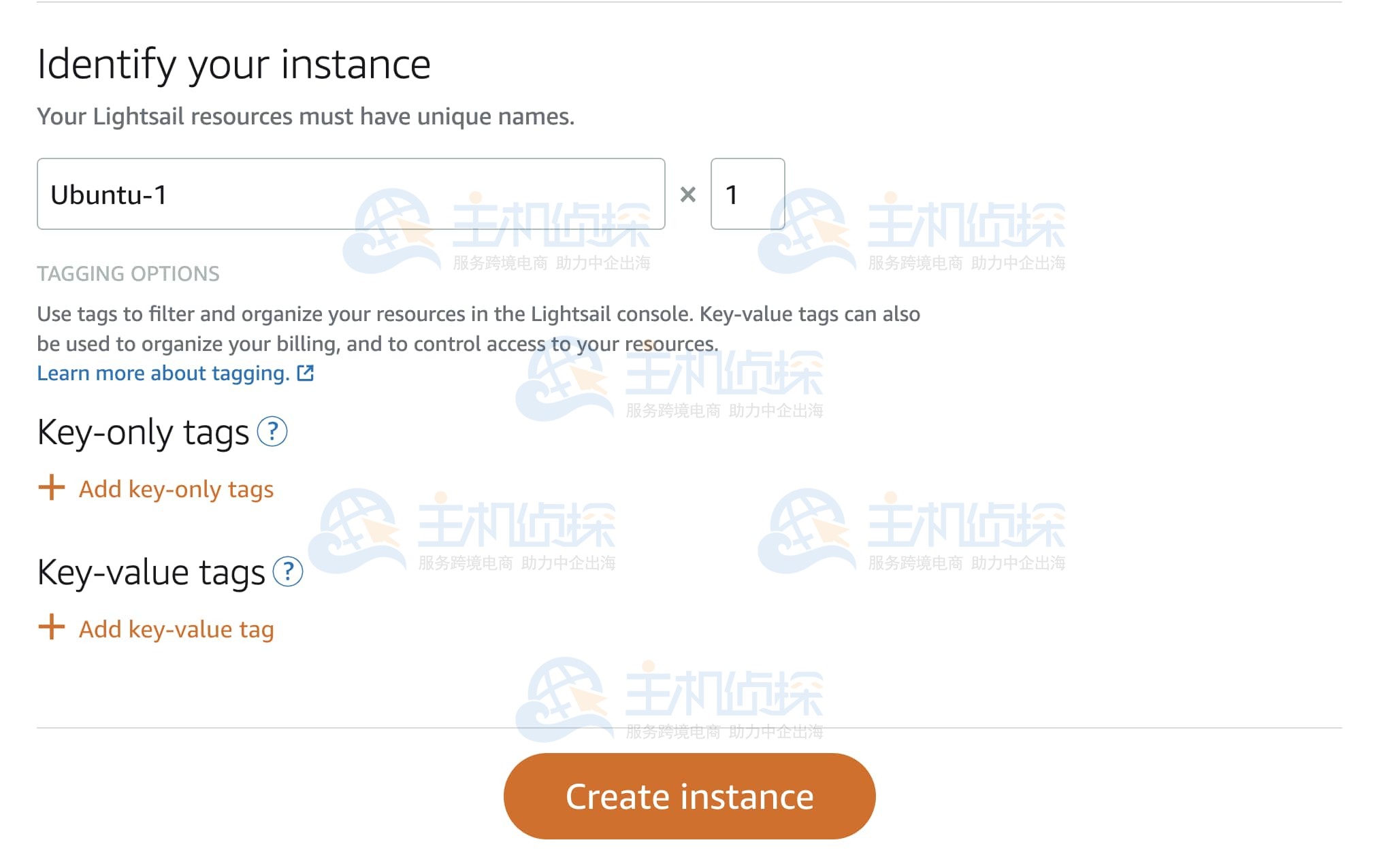
17、请耐心等待,直到数据库实例可以使用为止。可以在 Lightsail 控制台上点击 Lightsail 图标或 Home(主页)按钮返回到 Databases(数据库)页签以密切关注状态变更:
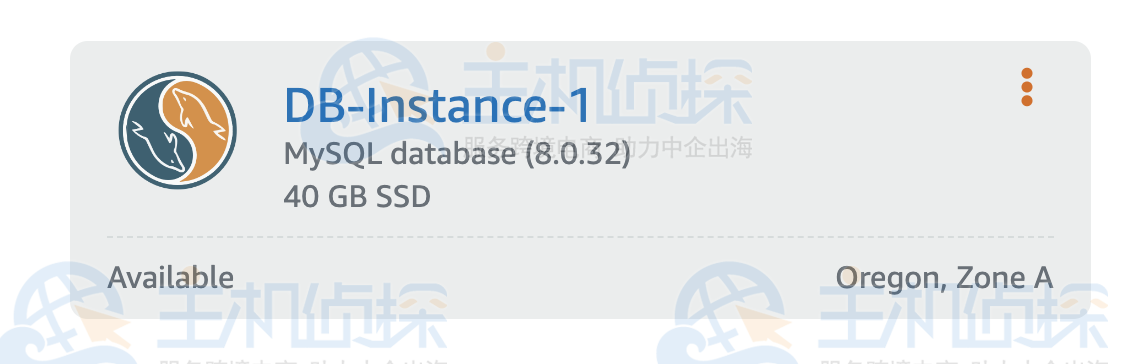
18、现在数据库可供使用,因此可以继续操作。实例只能通过 Lightsail 账户中与该实例位于同一区域的其他资源进行访问。这意味着无法从家或办公室里或从当前区域之外的资源连接到此数据库。选择实例名称可继续操作。
19、页面将如此屏幕截图所示,看到相关资源、MySQL 版本和区域,随后是 Endpoint(端点)和 Port(端口)。若要将应用程序连接到数据库,会用到端点和端口号。
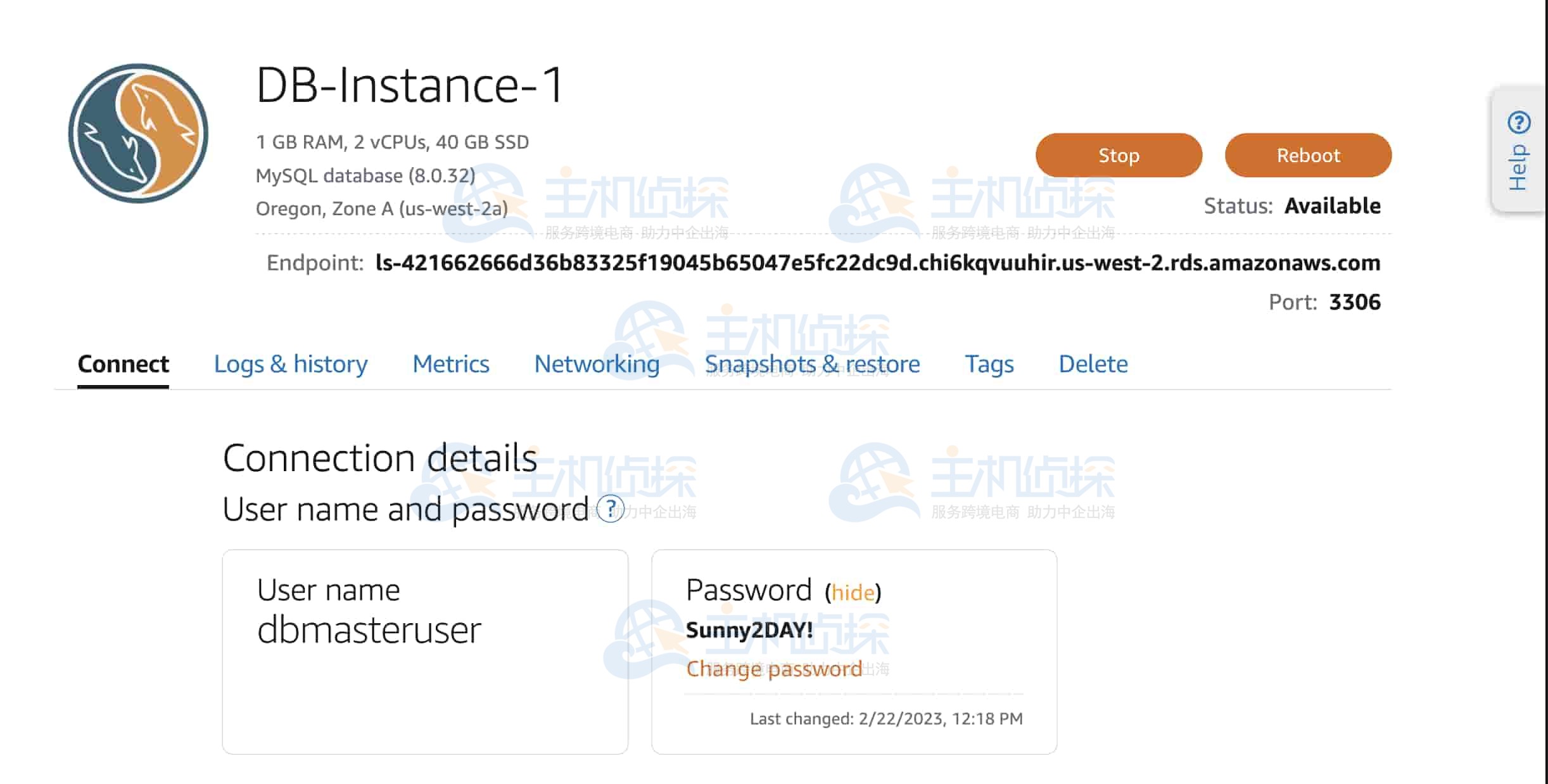
20、选择 Logs & history(日志和历史记录)页签,该页签提供了对数据库实例进行故障排除的其他工具。默认情况下,这些日志处于禁用状态,但选择切换按钮可启用这些日志。请选择相应的切换按钮,以启用此页面上的所有日志。
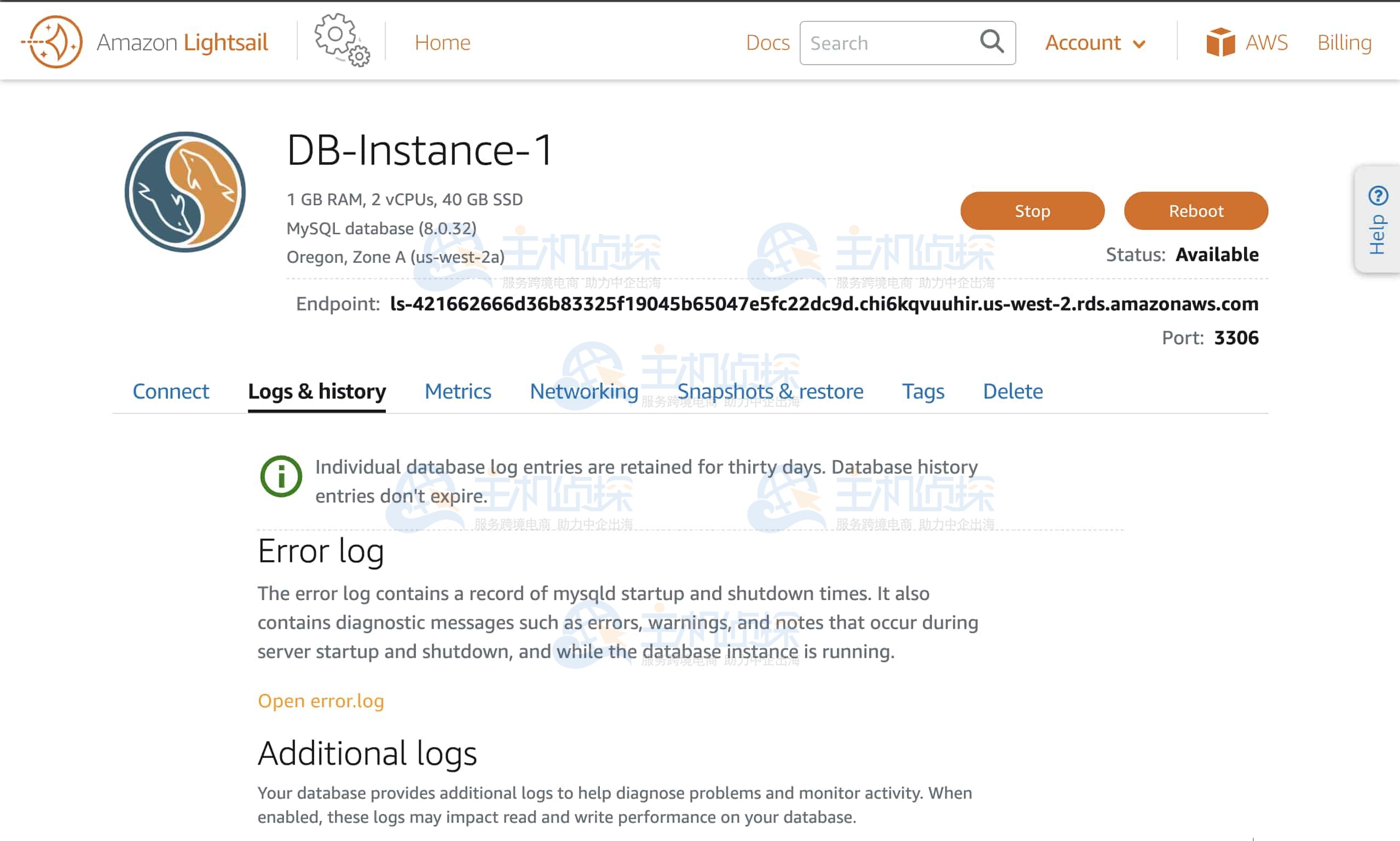
21、启用这些日志后,可以选择 Open log(打开日志)按钮来查看记录的信息,并根据需要使用这些信息进行故障排除。
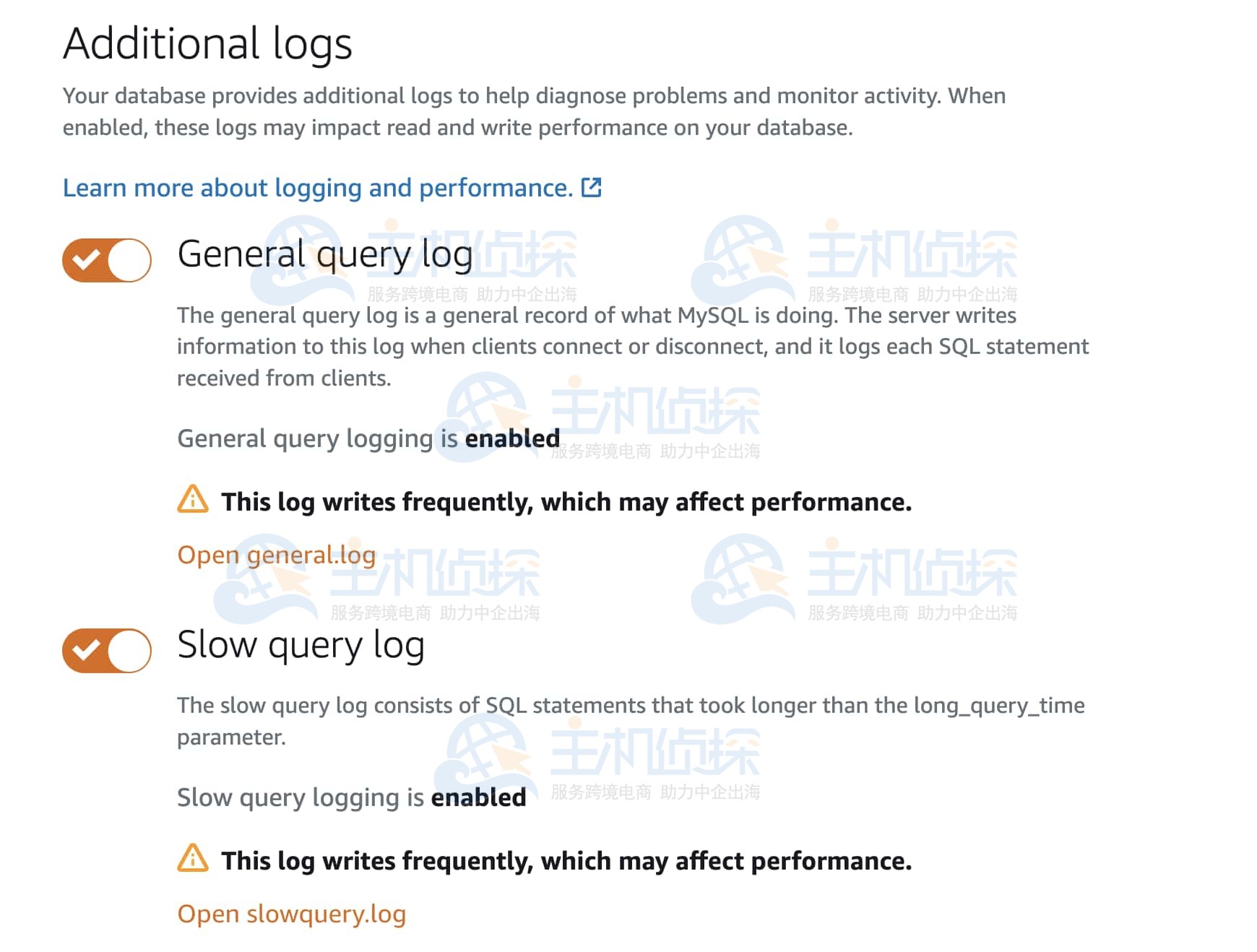
22、接下来,选择 Metrics(指标)页签。在该页签上,可以选择各种指标并查看资源使用情况的图形表示,此功能有助于进行故障排除或者确定是否需要更大规格的实例。
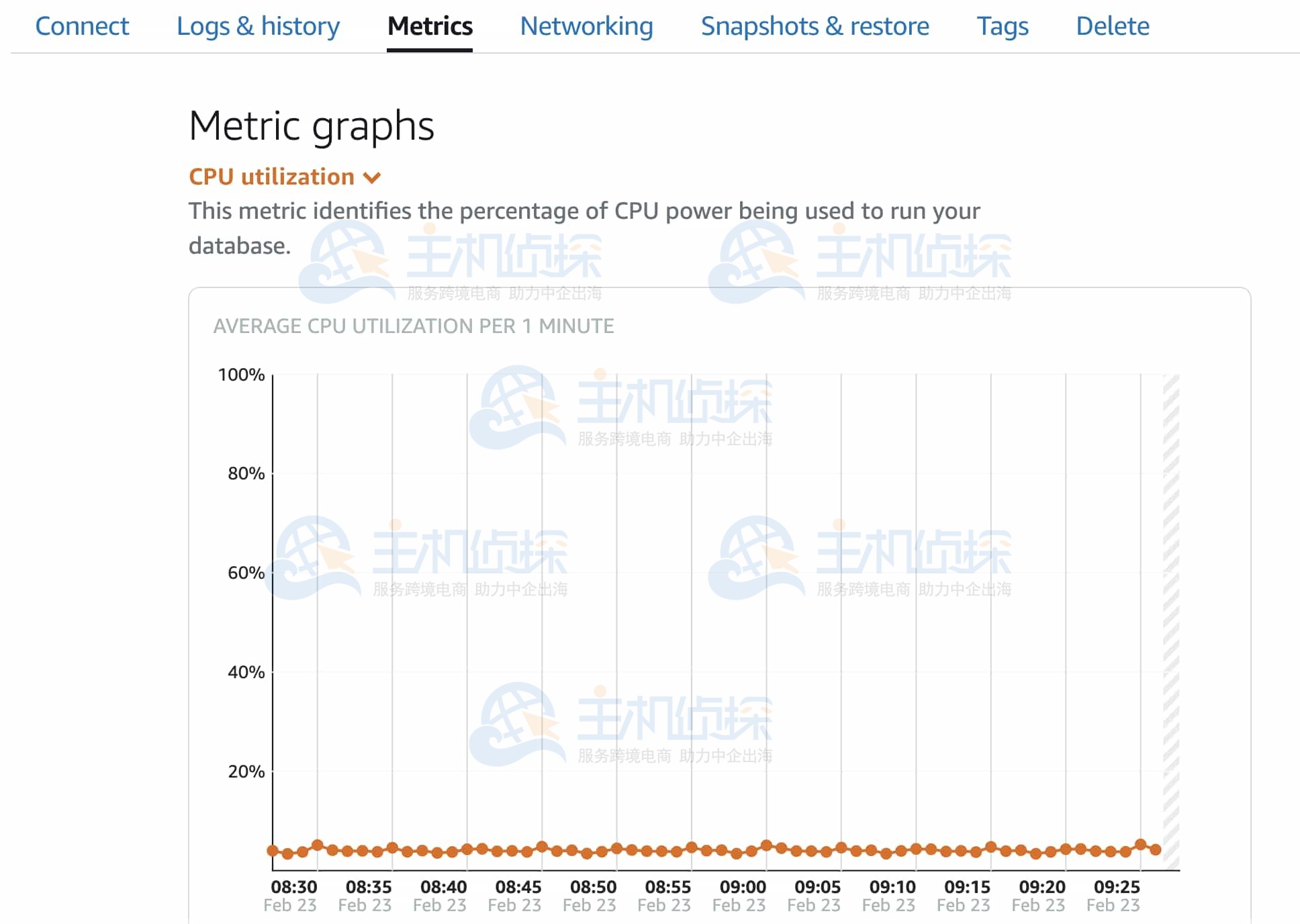
23、接下来,选择 Networking(网络)页签。可以启用 Public mode(公共模式)。但是启用该模式后,用户可以从世界上任何地方连接到您的数据库,因此除非临时有需要进行故障排除,否则强烈建议不要这么做。如果选择 Public mode(公共模式)切换按钮,则需要 10 到 15 分钟来重新配置要启用的实例。同样,如果取消选择 Public mode(公共模式),则需要几分钟时间才能将实例修改为最新设置。
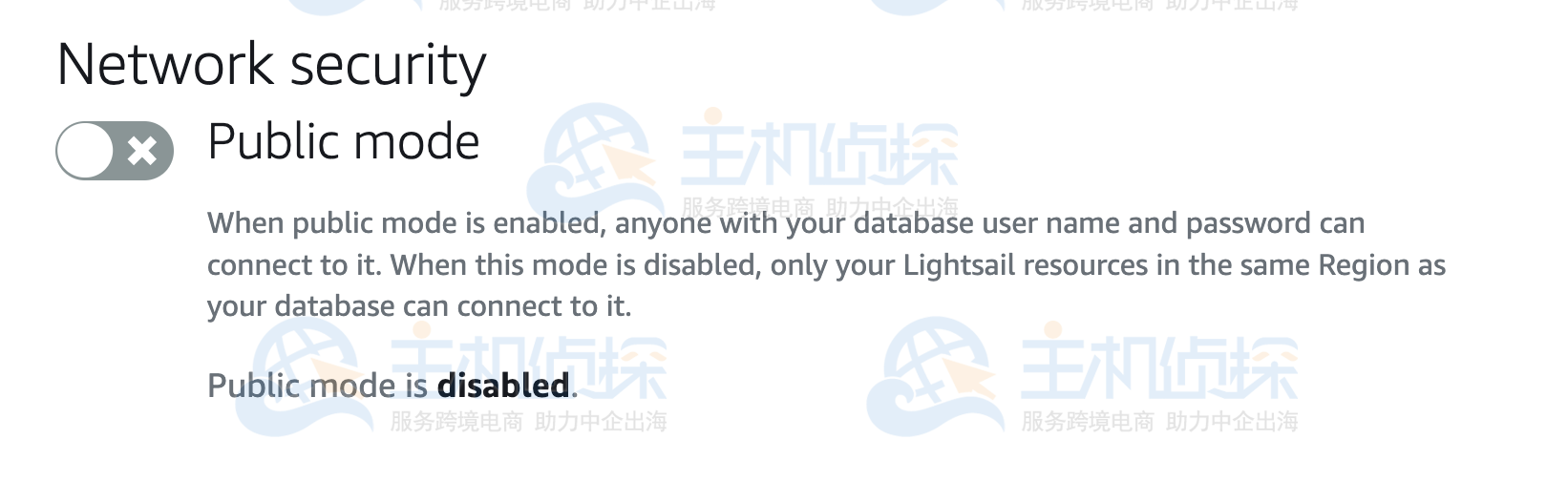
24、选择 Snapshots & restore(快照和恢复)。在该页签上可以创建数据库的手动快照(时间点副本)。此外,Lightsail 会每隔 5 分钟自动创建数据库增量备份。如果需要恢复到较早的快照,可以点击Restore to new database(恢复到新数据库),并将其部署为具有不同实例名称的新数据库,然后可以让应用程序重新指向新数据库,点击 Create snapshot(创建快照)。
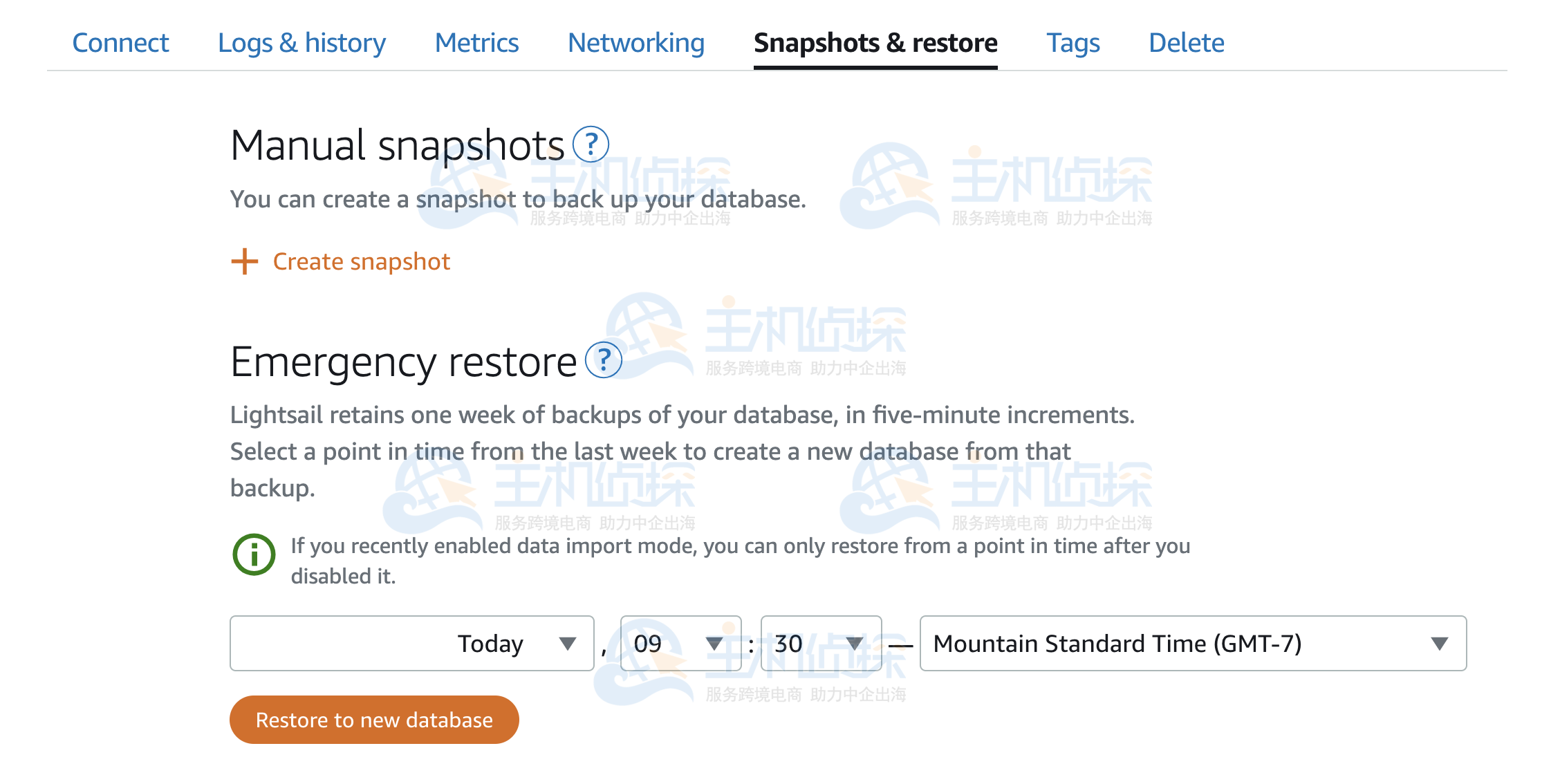
25、为快照命名。在本例中,输入 DB-Instance-1-Fresh-Deployment,然后选择 Create(创建)。系统将在几分钟内创建快照。
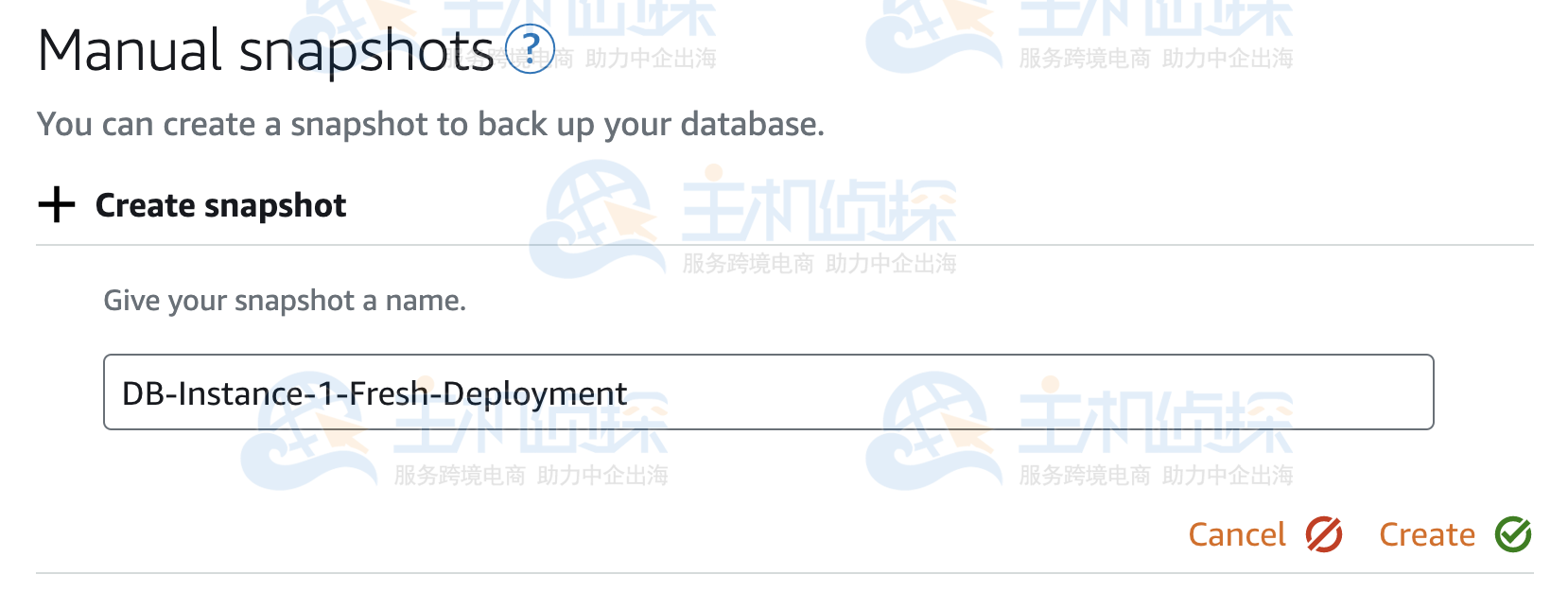
26、创建快照后,选择快照右侧的三个点按钮。此按钮提供了从此快照创建新数据库的选项。
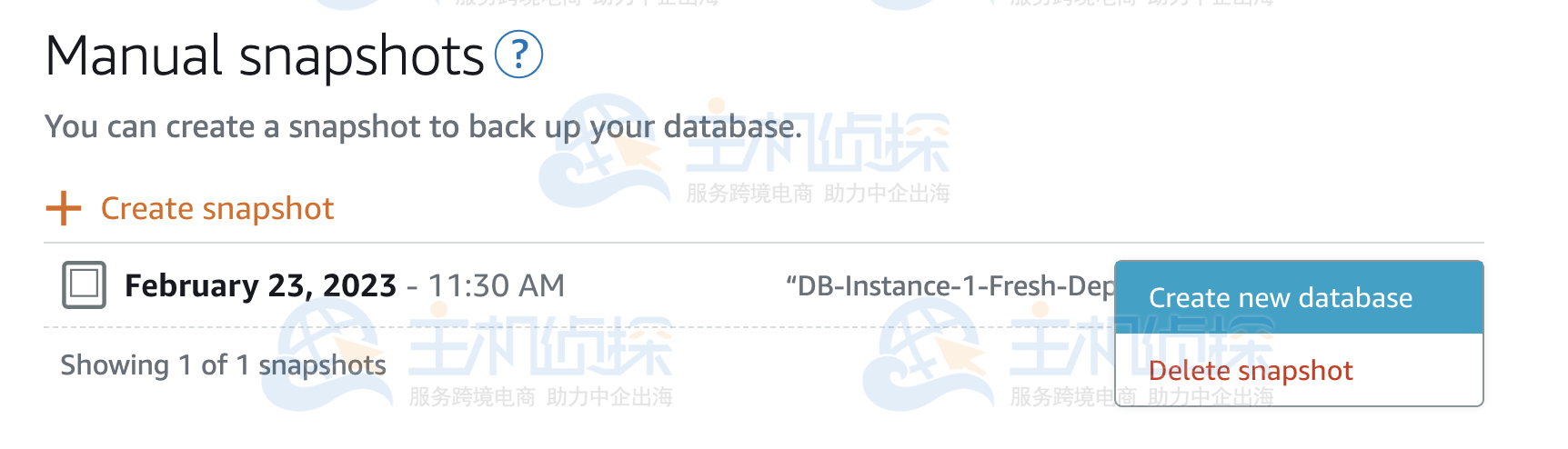
27、将数据库端点复制到剪贴板,然后返回到 Ubuntu-1 实例,点击远程终端图标。
28、系统将弹出一个新的 SSH 窗口,此时可以从此实例连接到数据库实例。输入以下命令并将 DATABASE_URL 替换为在上一步中复制到剪贴板的数据库端点。(注意:请确保 -p 和密码之间没有空格。)
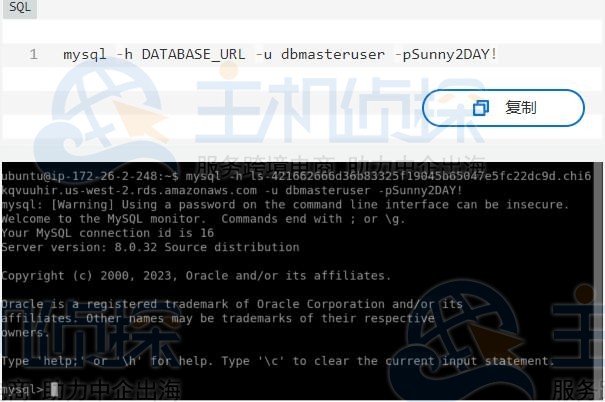
29、现在可以看到,已连接到该 MySQL 实例。运行命令:
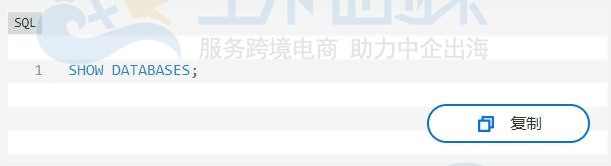
30、将看到在数据库部署期间创建的 dbmain,以及 Lightsail 数据库服务使用的其他几个数据库。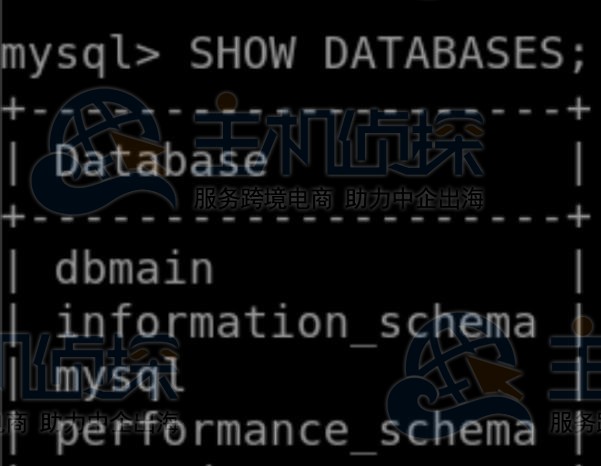
31、使用以下命令在此实例上创建另一个数据库:
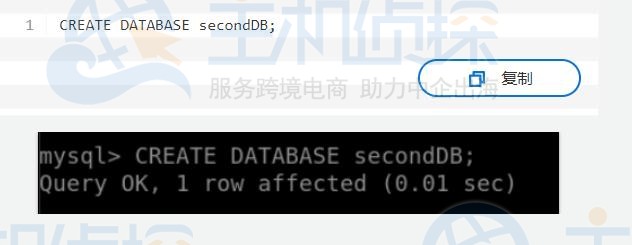
32、通过运行以下命令,向您的用户授予对新数据库的 dbmasteruser权限:
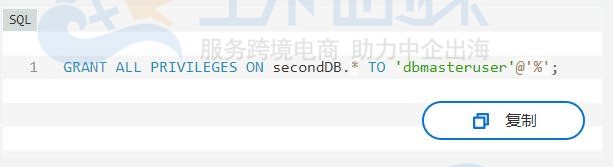
33、最后,我们可以通过输入以下命令退出远程 SQL 会话:
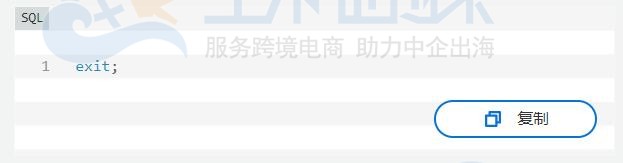
(本文由美国主机侦探原创,转载请注明出处“美国主机侦探”和原文地址!)

微信扫码加好友进群
主机优惠码及时掌握

QQ群号:938255063
主机优惠发布与交流